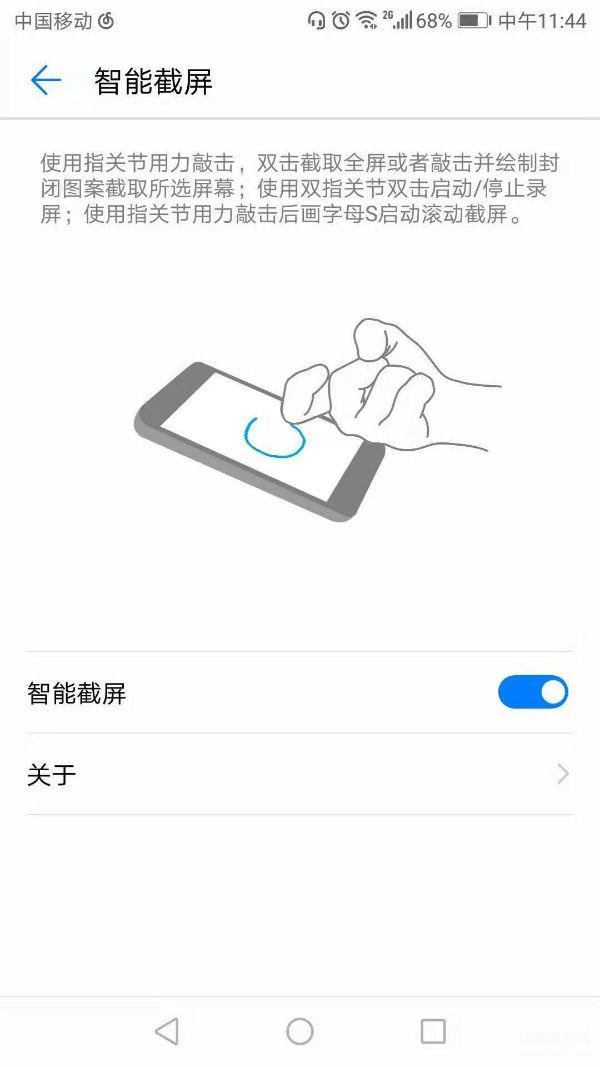日常使用手机时,我们可能经常需要使用截屏,保留或记录一些东西。对很多手机用户来说,截屏功能非常有用,但是还不知道怎么使用。笔者以华为手机为例,详细解释3种截屏方法,用户可以自行选用。

1. 快捷键截屏
对华为手机用户来说,快捷键截屏可谓是"经典方法"。拿到手机,在自己想要保留的页面时,同时按住开关机键和音量键(-),即可实现截屏,保留想要的记录。
2. 截屏选项
除了经典的快捷键,华为手机(P9)还有截屏键,或者叫截屏选项。
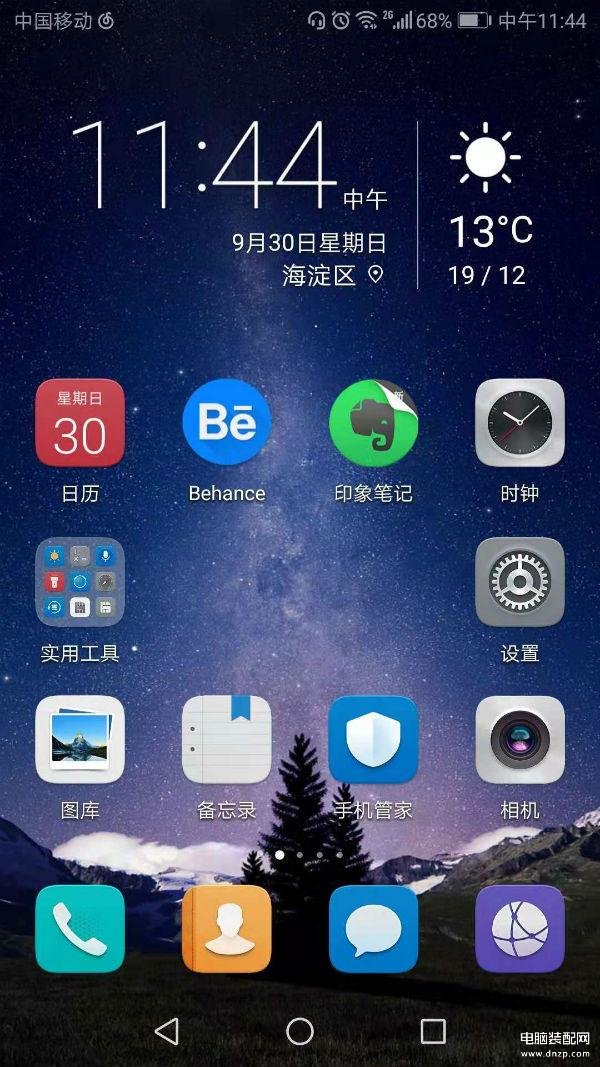
在想要保留的页面上,顶端下滑,可以看到很多选项,包括WiFi、移动数据、蓝牙、自动旋转、热点、手电筒等等。
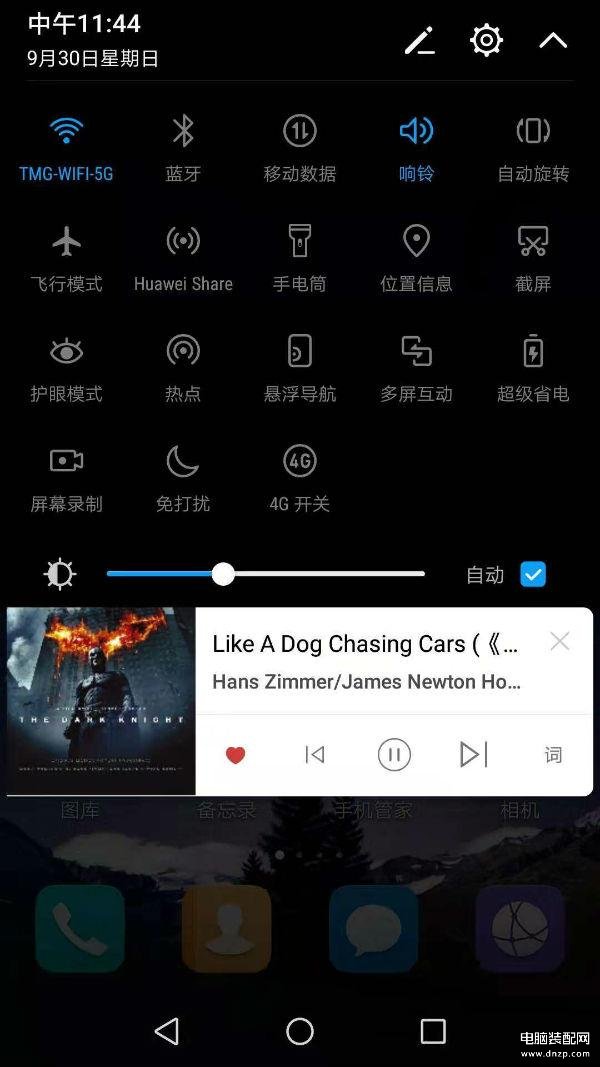
其中,就有截屏选项,点击【截屏】,即可实现快速截屏。
3. 最新截屏—指关节截屏
对升级到EMUI 8.0版本的华为手机用户来说,附带了最新的截屏方式—指关节截屏。
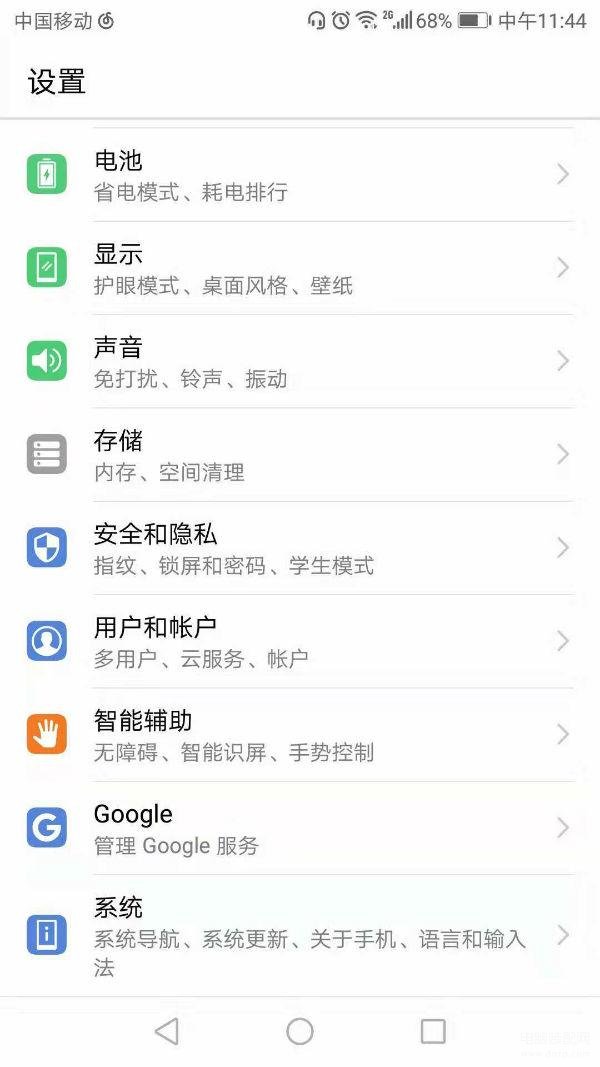
从手机主屏幕,点击【设置】-【智能辅助】-【手势控制】-【智能截屏】。
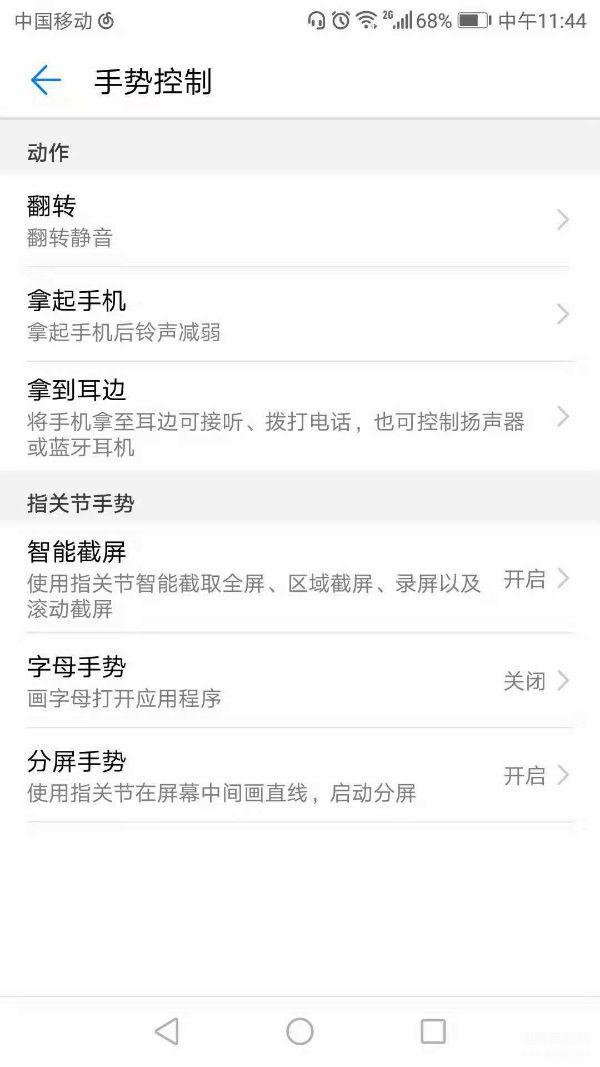
点击【智能截屏】开启智能截屏功能。
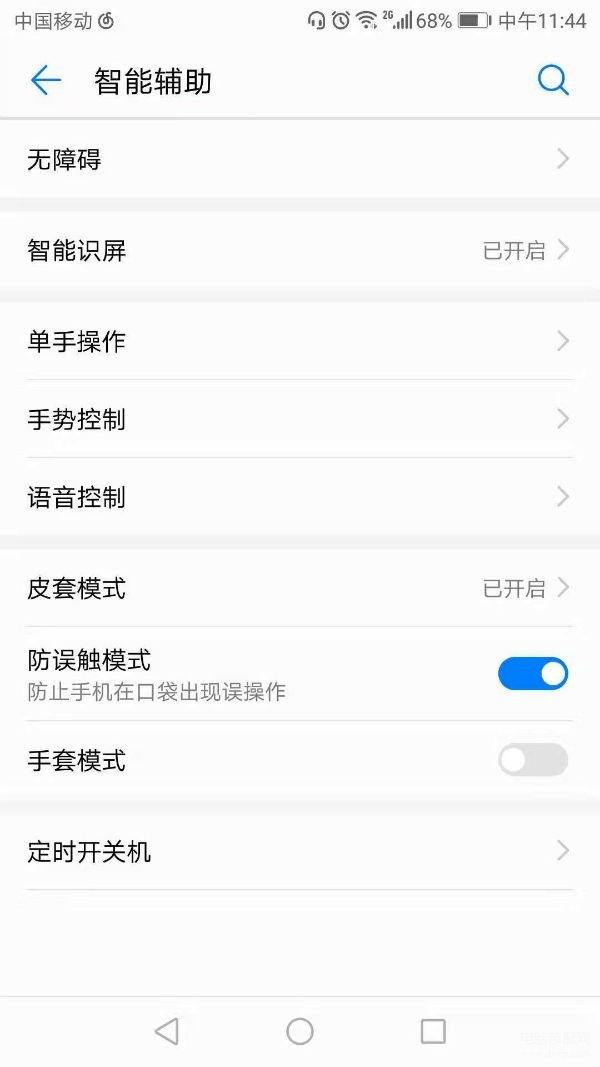
使用指关节用力敲击,双击可截取全屏。如果敲击并绘制封闭图案,则会截取所选屏幕。而使用指关节用力敲击后画字母S启动滚动截屏。